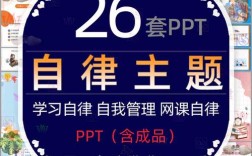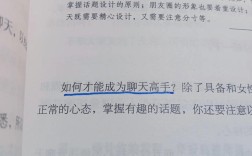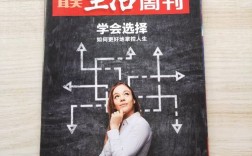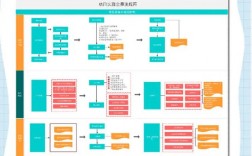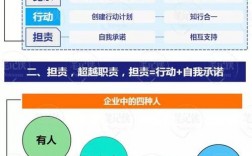在数据处理和分析中,根据特定条件或公式进行计算是常见的需求,以下是一些关于如何根据不同情况和工具进行数据计算的详细步骤和方法:
1、使用Origin软件

导入数据集:打开Origin软件,导入你需要计算的数据集,数据集通常以工作表的形式显示在主界面上。
选择数据列:点击数据列的标题选中整列数据。
输入计算公式:在菜单栏中找到“分析”选项,在下拉菜单中选择“设置列值”,然后在对话框中的“表达式”栏输入你的计算公式,计算某一列的平方值可以输入col(A)^2。
执行计算:点击“确定”按钮,Origin会根据提供的公式自动计算数据并将结果显示在选定的数据列中。
多列引用和统计函数:如果计算涉及多个数据列,可以在公式中引用这些列,计算列A和列B的和,可以输入col(A) + col(B),Origin还支持内置的统计函数,如计算平均值mean(col(A))和标准差等。
2、使用Excel软件

趋势线功能:将数据以散点图的形式描绘出来,然后选择数据系列并添加趋势线,选择合适的趋势线类型(如线性、指数、对数等),Excel会自动生成最符合数据点的趋势线,并可通过格式趋势线选项调整趋势线的精确度或显示趋势线方程。
插值方法:确保数据按照递增或递减的顺序排列,选择适合数据的插值方法(如线性插值或拉格朗日插值法),通过设置一系列公式来实现插值计算。
公式求解:使用Excel的“求解器”工具,定义目标单元格和变量单元格,通过迭代计算反推出满足条件的算法公式参数。
线性规划:对于更复杂的数据关系,采用线性规划方法,利用求解器工具设置目标函数和约束条件,通过迭代计算得到最优解。
3、使用Word邮件合并功能
整理数据:在Excel中整理好数据,确保每一项数据都在其对应的位置上。
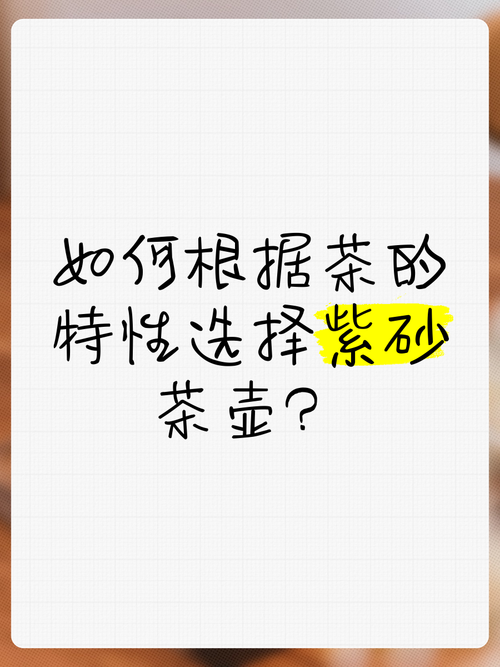
创建Word模板:打开Word文档,创建一个模板并为每一条数据预留特定字段。
邮件合并:在Word中选择“邮件”标签,点击“开始邮件合并”,选择“使用现有列表”,然后选择Excel文件,选中Excel文件后,点击“确定”,Excel文件会加载到Word文档中,每一条记录都会自动填充到Word文档的对应字段中。
预览和完成合并:点击“预览结果”检查数据是否正确填充,然后点击“完成并合并”生成最终文本。
4、使用VBA脚本
编写VBA脚本:在Excel中打开“开发”选项卡,点击“宏”按钮,然后选择“创建宏”,在宏编辑器中编写VBA脚本来读取Excel数据,处理数据,然后将数据填充到Word文档中,这种方法需要一定的编程知识,但可以实现更高级的数据处理和文本生成。
5、使用条件格式
设置条件格式:选择需要进行格式设置的单元格范围,点击“开始”选项卡中的“条件格式”按钮,选择“新建规则”,然后在弹出的对话框中选择“使用公式确定要设置的格式”。
输入公式:在“为符合此公式的值设置格式”框中输入公式,如果希望在A列中包含某个特定文字的单元格填充颜色,可以输入=A1="特定文字"。
设置和应用格式:点击“格式”按钮选择填充颜色,然后点击“确定”应用规则。
无论是使用Origin软件、Excel软件、Word邮件合并功能、VBA脚本还是条件格式,都可以根据特定的条件或公式进行数据计算和处理,每种方法都有其适用的场景和优势,用户可以根据自己的需求选择合适的方法来实现数据计算和处理的目标。